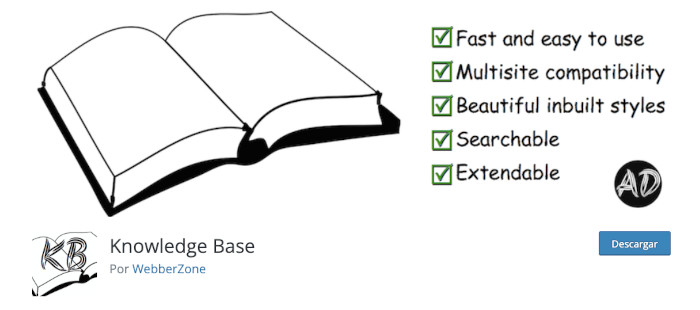La documentación forma parte esencial de cualquier proyecto, ya sea para Internet y los que buscan contenidos específicos para informarse de aspectos técnicos u otros, o para empresas y sus productos, de manera que puedan ofrecer a los compradores e interesados documentación técnica y de uso de sus herramientas, productos o servicios.
Saber cómo crear una base de conocimiento en WordPress puede ayudarte a poner en marcha una página para organizar y mostrar información útil sobre casi cualquier cosa que se te ocurra.
Hay bases de conocimiento (en inglés Knowledge Base) de todo lo que te imagines, desde biología, animales, razas de perros, botánica, manuales de aparatos de lo más variados, de Apps o herramientas digitales, hasta de planes de emergencias de organismos, gobiernos, o de empresas, hasta de transportes y otros servicios, y todas ellas están creadas para ayudar a los usuarios a encontrar la información que buscan de forma ordenada, jerarquizada y lo más visual que sea posible o permita la herramienta con la que se cree dicha base documental.
En Webempresa por ejemplo tenemos una base de conocimiento en WordPress para ayudar a los clientes a resolver dudas sobre nuestros servicios y cómo realizar las ciento un mil tareas que necesiten para poder sacarle el mejor rendimiento al Hosting y los productos derivados.

Ejemplo de base de conocimiento: Guías de Clientes de Webempresa
Al final, las bases de conocimiento tienen como objetivo principal centralizar la información o documentación sobre algo, presentar la información de forma estructurada y de paso ofrecer elementos que ayuden a su uso como buscadores, tooltips para explicar términos o acrónimos usados, y todo ello mejorado con capturas, vídeo, animaciones y enlaces tanto internos como externos a otras guías o sitios en Internet.
Tabla de contenidos
Cómo crear una base de conocimiento en WordPress
Hay varias formas de poner en marcha una base de conocimiento en WordPress, por ejemplo contratando algún producto “cerrado” (llave en mano) en algún sitio web, que te ofrece el gestor de contenido ya con todo pre-formateado para que tú solo tengas que centrarte en añadir la información y publicarlo en Internet para que luego los usuarios, mediante un enlace o búsquedas, accedan a esos datos y puedan consultarlos.
El único problema de este método es que externalizas los datos de conocimiento de tus productos, servicios o de la temática que trates en dicha base documental y esto conlleva que si un día dejas de pagar el servicio o lo cancelas no podrás acceder a los datos y seguramente no cuentes con un buen sistema de descarga de una copia de ellos para aprovecharla en otras plataformas similares. Esto es lo que se conoce como “efecto candado” del inglés lock-in y no es muy aconsejable si quieres tener el control de la información que generas.
También puedes montarte una wiki, ¿te suena la Wikipedia? pues está realizada con un software llamado MediaWiki que te permite crear una base documental organizada y estructurada, que además puedes hospedar en tu Hosting, eso si, tiene una curva de aprendizaje y uso importante hasta que empiezas a ver resultados que se parezcan un poco a los que acostumbras a ver en la wikipedia. 😉
Hay otros programas para crear Wikis como DokuWiki, Gollum, Wiki.js o DokuWiki que puedes buscar en internet para ver cómo lucen en pantalla y ver si se acercan a lo que tú quieres y puedes construir.
En este artículo me centro en la creación de una Knowledge Base en WordPress utilizando alguno de los varios plugins existentes que te cito en la sección “Plugins para crear una base de conocimiento en WordPress” porque es un método bastante sencillo, con una curva de aprendizaje menor a la de herramientas externas y dependiendo de si te decides por un plugin de pago o gratuito, puedes optar por una solución “coste cero” en cuanto a plugins se refiere y montar tu base de conocimiento con la mínima inversión (el dominio, el hosting y poco más) y poner en marcha en poco tiempo la parte de la estructura ya que la generación de datos o documentación dependerá de ti y del volumen de la misma.
Plugins para crear una base de conocimiento en WordPress
Los plugins son siempre el primer recurso al que seguramente se echa mano cuando se trata de añadir nuevas funcionalidades a WordPress, no en vano hay más de 59.000 disponibles en el directorio oficial de WordPress.org, al margen de los cientos que hay en sitios webs de desarrolladores y empresas que los comercializan, lo que hace una cifra nada desdeñable a considerar.
Para crear una base de conocimiento puedes utilizar plugins, pero debes tener en cuenta que deberías realizar un estudio previo de lo que te ofrece el mercado de plugins para esta funcionalidad no vaya a ser que te equivoques tras escoger el primero que te entra por lo ojos, o aquel que visualmente te parece “bonito” pero que luego te obliga a pasar por caja para añadir personalizaciones y mejoras.
Te he elaborado una lista de los que hay disponible y tienen o muchas instalaciones y eso significa que muchos usuarios los han instalado y probado, o que tienen fama, funcionan bien y “más o menos” hacen lo que debería hacer un plugin para poner en marcha un knowledge base en WordPress.
- Heroic Knowledge Base: Ver plugin – Versión comercial – Muy potente para crear bases de conocimiento muy personalizables y para gran cantidad de información.
- Knowledge Base Plugin for Documentation and FAQs: Ver plugin – Versiones gratuita y comercial – Optimizado para el SEO.
- BetterDocs: Ver plugin – Versiones gratuita y comercial – Centrado en la gestión de respuestas a consultas de Soporte.
- weDocs: Ver plugin – Versión gratuita – Una opción para documentar productos o servicios.
- BasePress: Ver plugin – Versiones gratuita y comercial – Potente base de conocimiento y Wiki’s para WordPress.
- KB Support – WordPress Help Desk: Ver plugin – Versiones gratuita y comercial – Base de respuestas para Soporte.
- Very Simple Knowledge Base: Ver plugin – Versión gratuita – Crea una base de conocimiento minimalista pero potente. Basado en shortcodes.
- DocsPress: Ver plugin – Versión gratuita – Documentación en línea para múltiples productos.
- EazyDocs: Ver plugin – Para crear documentación para tus productos o servicios muy visual.
- Knowledge Base: Ver plugin – Versión gratuita – Sencillo pero bastante potente.
- Smart Docs: Ver plugin – Versión gratuita – Para documentar productos y servicios con funciones como Live Search, Breadcrumbs, User Feedback, Styling with Customizer, etc.
- CM FAQ: Ver plugin – Versiones gratuita y comercial – Para crear una base de conocimiento de preguntas frecuentes (FAQ)
- WDV One Page Docs: Ver plugin – Para crear documentación de plugins o aplicaciones en una sola página.
En esencia estos son los más destacables o conocidos, pero si tu sabes de alguno, ya lo has probado o has visto su “demo” y te ha convencido, pues adelante, de lo que se trata es de que te pongas en marcha y crees tu propia “base de conocimiento en WordPress”.
Ajustes antes de utilizar Knowledge Base
Si tienes una instalación de WordPress actualizada, posiblemente estés con la versión 6.x o superior y cabe la posibilidad de que uses el editor de bloques Gutenberg que por defecto se incorpora ya de manera nativa desde WordPress 5.9, aunque ya lo vimos por primera vez en WordPress 5.0 y el tiempo vuela.
¿Qué quiere decir esto? fácil, que si trabajas con el editor de bloques y piensas utilizar Knowledge Base en un sitio web, hay una serie de recomendaciones previas que puedes tomar en cuenta.
- Instala Knowledge Base en un WordPress limpio (dominio o subdominio) separado de tu web.
- Instala un plugin de copias de seguridad como por ejemplo All In One WP Migration
- Desactiva todo lo relacionado con Gutenberg (salvo que expresamente pienses usarlo).
Esto te permitirá tener una instalación limpia de WordPress, sin el editor de bloques y con las secciones de Menús y Widgets disponibles ya que desde WordPress 5.9 desaparecen y de forma evidente en WordPress 5.0.
¿Cómo puedes deshacerte del Gutenberg de WordPress y recuperar funcionalidades anteriores? instalando estos plugins que no requieren configuración, o sea, que los instalas, los activas y listo, ya no tienes Gutenberg por ahí pululando.
- Disable Gutenberg: Ver plugin – Lo desactiva de forma automática y transparente para tí.
- Editor clásico (Classic Editor): Ver plugin – Para recuperar el editor clásico HTML y Visual
- Widgets clásicos (Classic Widgets): Ver plugin – Recupera los widgets clásicos.
Con esto ya tendrás el escenario “recomendado” para crear una base de conocimiento funcional, centrada en los contenidos y no en las florituras, sin liarte con el editor de bloques y otros asuntos.
Instalación y configuración de Knowledge Base
El plugin Knowledge Base para WordPress es muy sencillo de usar y te permite crear una base de conocimiento o una sección de preguntas frecuentes (FAQs) en tu sitio web con poco esfuerzo.
Haz clic en la imagen para acceder al plugin en WordPress.org
Está diseñado para ser muy fácil de instalar y utilizar y permite crear artículos, que serían las “Entradas” de la base de conocimiento, a fin de cuentas funcionan como custom post types en WordPress. Maneja también Secciones y Etiquetas para jerarquizar y organizar taxonómicamente los contenidos.
Personalmente llevo varios años utilizando este plugin, he participado en la traducción del plugin, pues considero que es una muy buena forma de conocer más a fondo el funcionamiento y lo que hace un plugin, y debo decir que aún no teniendo la potencia de plugins como Heroic Knowledge Base (de pago), Knowledge Base es una buena solución, gratuita, para iniciarte en esto de las bases documentales y crear una que dependiendo de tu pericia acabe siendo potente y visual.
Cabe añadir que de momento Knowledge Base no se lleva muy bien con los constructores visuales como Divi o Elementor o incluso Gutenberg (editor de bloques) por lo que deberás trabajar a nivel WordPress, sin adornos ni cosas raras para obtener buenos resultados.
Si utilizas uno de los temas o layouts recomendados para este plugin y lo instalas en un WordPress limpio, por ejemplo de un subdominio https://tutoriales.tu-dominio.com, conseguirás buenos resultados, una carga rápida al no mezclar este plugin con otros de tu WordPress, y una imagen visual limpia y propia de una base de conocimiento.
Tras instalar y activar el plugin, lo siguiente es realizar una serie de configuraciones, sencillas, pero necesarias para poder darle forma y estructura a tu nueva base de conocimiento.

Instalación y activación del plugin Knowledge Base en WordPress
En el menú lateral del dashboard (sidebar izquierdo) verás el acceso a Knowledge Base y dentro de este un apartado llamado Ajustes (Settings) al que tienes que acceder para realizar las configuraciones iniciales del plugin.
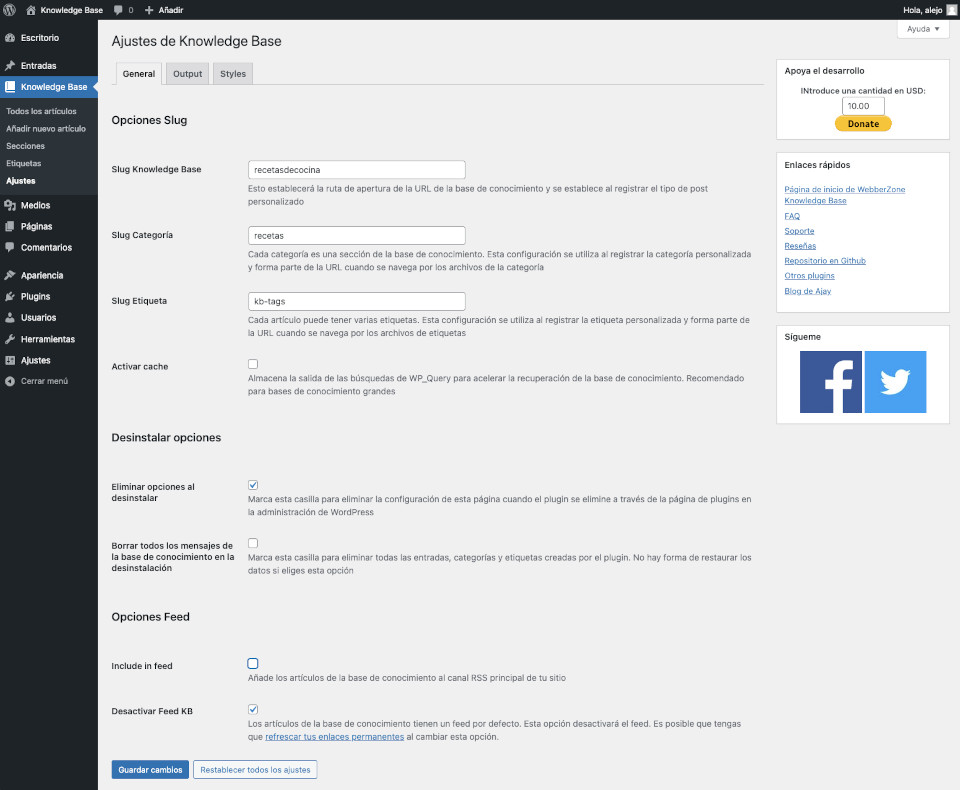
Ajustes generales para Knowledge Base
Como ves no tiene mucho misterio aunque si es importante que definas bien los campos, cómo los diferentes slug en WordPress:
- Slug Knowledge Base: Esto establecerá la ruta de apertura de la URL de la base de conocimiento y se establece al registrar el tipo de post personalizado.
- Slug Categoría: Cada categoría es una sección de la base de conocimiento. Esta configuración se utiliza al registrar la categoría personalizada y forma parte de la URL cuando se navega por los archivos de la categoría.
- Slug Etiqueta: Cada artículo puede tener varias etiquetas. Esta configuración se utiliza al registrar la etiqueta personalizada y forma parte de la URL cuando se navega por los archivos de etiquetas.
En la pestaña Output (Salida) tienes que poner el nombre para tu base de conocimiento, el que verán los visitantes y aplicar algunos ajustes recomendados que te dejo en la siguiente captura.
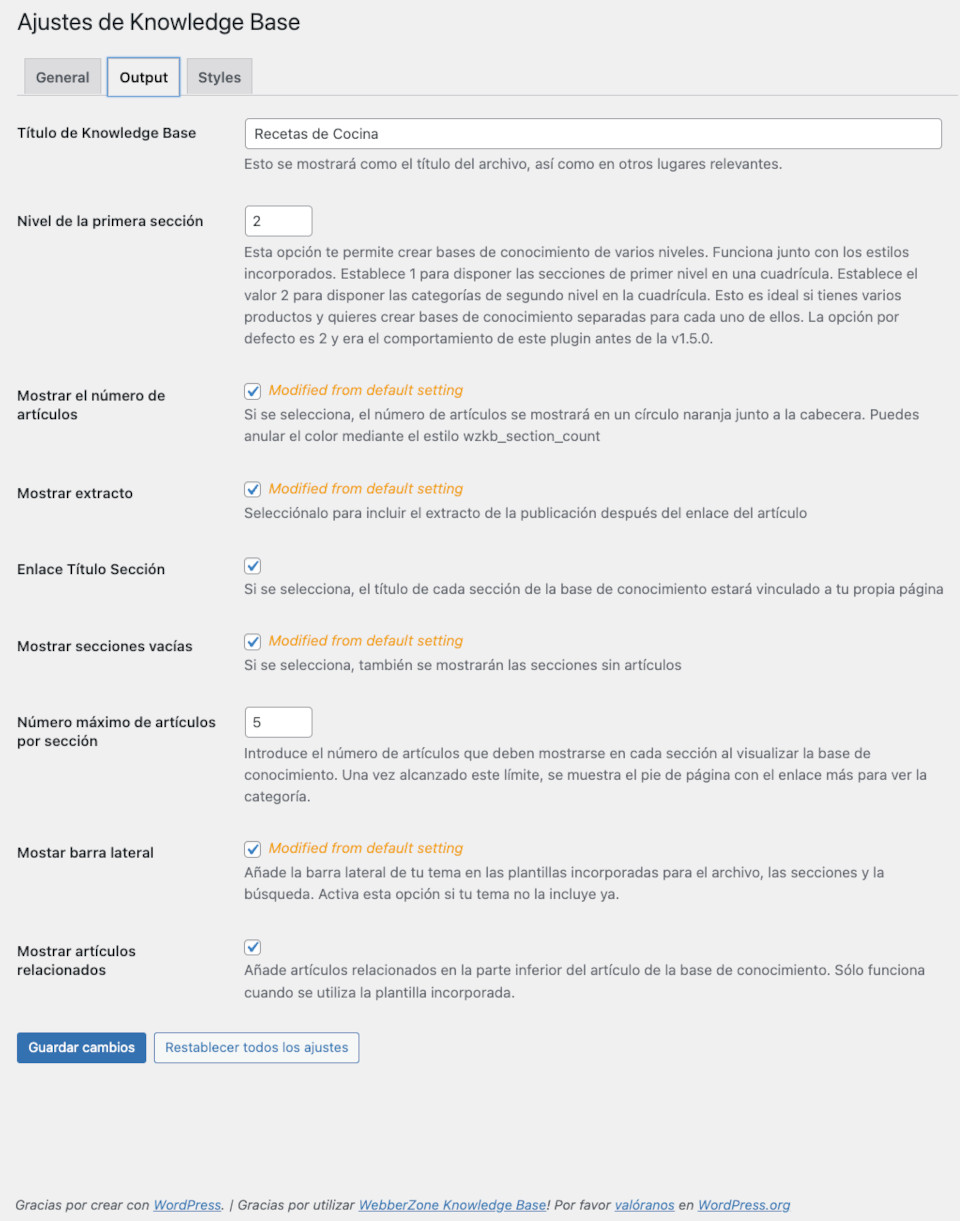
Ajustes de salida para Knowledge Base
En la pestaña Estilos (Styles) puedes gestionar si KB utilizará estilos personalizados o los propios del plugin.
En la caja Personalizar CSS puedes añadir tus clases de CSS personalizadas para títulos, colores, secciones, etc., y así mostrarlas según tus necesidades sin que se pierdan los cambios cuando actualices el plugin Knowledge Base a nuevas versiones.
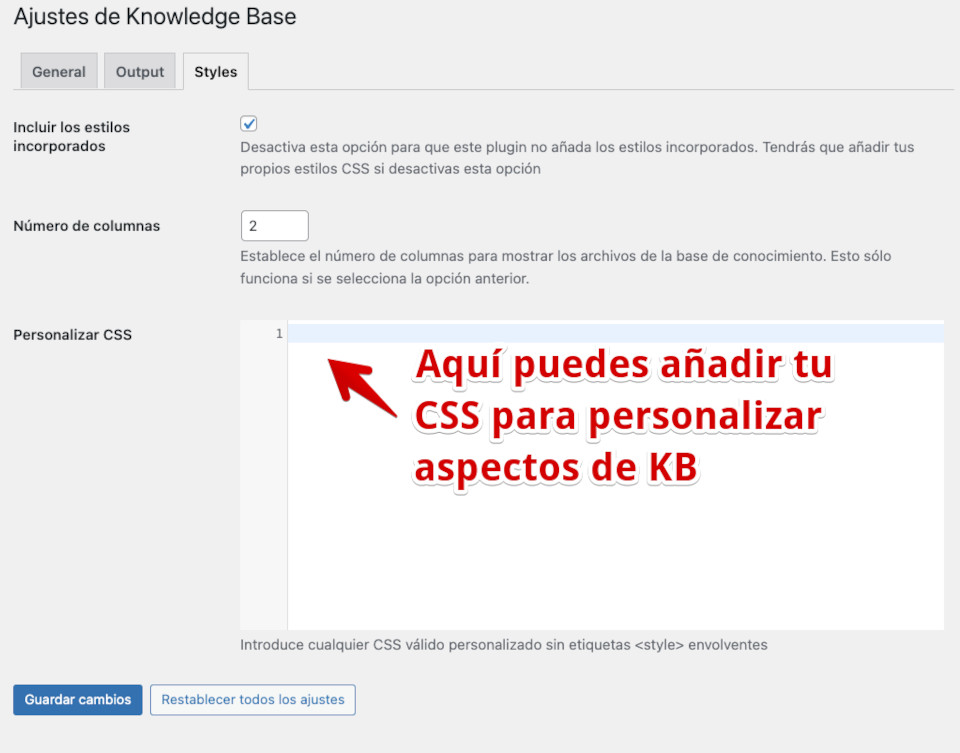
Ajustes de CSS para Knowledge Base
Crear artículos en Knowledge Base
Una vez ya tienes creado y configurado el entorno para Knowledge Base lo siguiente será crear primero las Secciones (recomendado), luego las Etiquetas y finalmente los artículos o Entradas (post), ya que de esta forma cuando vayas a crear una entrada nueva ya tendrás una sección a la que asociarla y etiquetas para aplicar las taxonomías que sirvan para jerarquizar los contenidos que vayas añadiendo.
¿Pasa algo si no creas todas las Categorías o Etiquetas al principio? pues nada en absoluto, pero si puedes crear al menos las que ya tengas claras, que sean esenciales para añadir tus primero contenidos, pues mucho mejor, irás más rápido a la hora de ir dando de alta artículos y viendo cómo coge forma tu base de conocimiento.

Alta de Categorías en Knowledge Base
Como ves en la imagen la creación de Categorías de KB es igual que la de creación de categorías de Entradas de un blog para WordPress, pues el final son lo mismo “post types” y como tales se comportan.
La creación de Etiquetas es igual, aunque también las puedes ir dando de alta a medida que vas creando artículos, pues seguramente tendrás mejor idea de cuales necesitas.
Si ya tienes las categorías y etiquetas dadas de alta, puedes lanzarte a crear artículos o Entradas en tu base de conocimiento. A las publicaciones les puedes añadir imágenes, vídeos, enlaces y lo que necesites, a fin de cuentas es como si publicases artículos en tu blog, solo que en la base de conocimiento se mostrarán asociados a taxonomías específicas de la temática de tu KB.

Alta de una Entrada o Artículo en Knowledge Base
Conclusiones
Crear una base de conocimiento en WordPress es mucho más sencillo de lo que imaginas, solo tienes que tener un guión del proceso, o sea, los pasos que vas a seguir, qué categorías vas a utilizar, al menos inicialmente, y lanzarte con la instalación.
Luego viene el asunto del Tema de WordPress bajo el que mostrarás tu base de conocimiento, para lo que te recomiendo que te centres en uno que funcione, por austero que te parezca, ya tendrás luego tiempo de modificar el CSS de WordPress o de la forma que consideres oportuna, lo importante en un Knowledge Base son los contenidos y ese debería ser tu objetivo principal, para que se vean luego en tu sitio, las búsquedas funcionen bien y el SEO on-page que hagas para cada entrada sirva para posicionarlas y que les lleguen visitantes por medio de SERPs, es decir, las búsquedas en Google y otros buscadores, aparte del “boca a boca” (ツ) que también funciona.
También te puede interesar este otro contenido sobre cómo crear una intranet en WordPress.
¿Te ha resultado útil este artículo?

Miembro del equipo de soporte técnico de Webempresa.
Coordinador de contenidos en el Blog y en Youtube.
Soporte técnico en CiberProtector. Teacher en Webempresa University